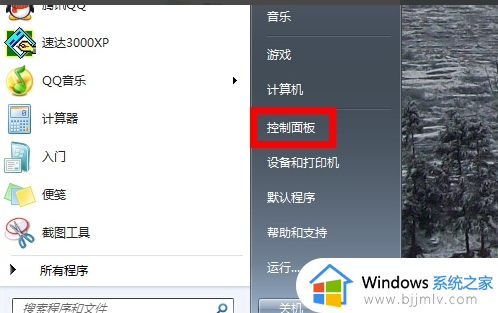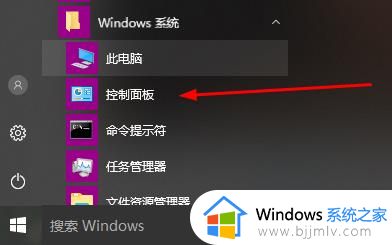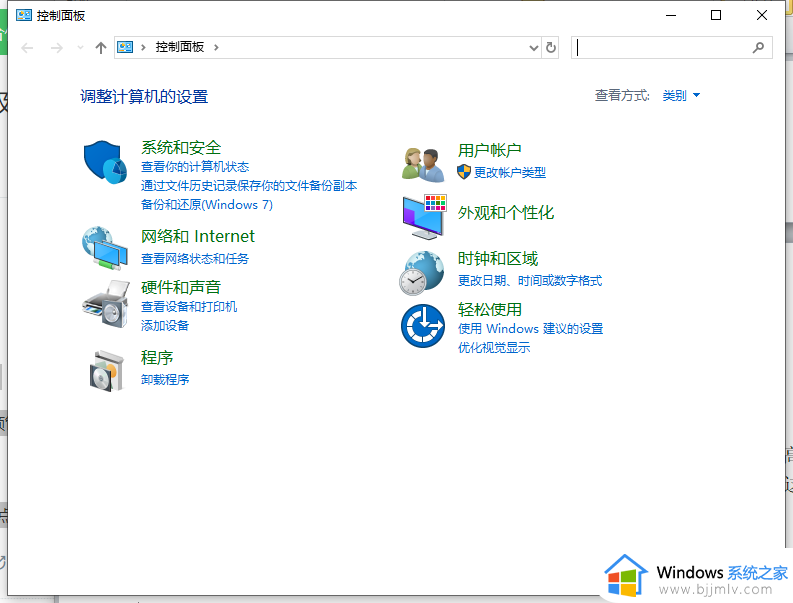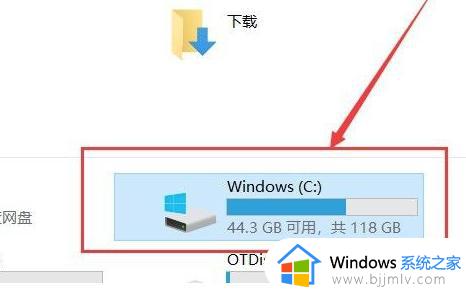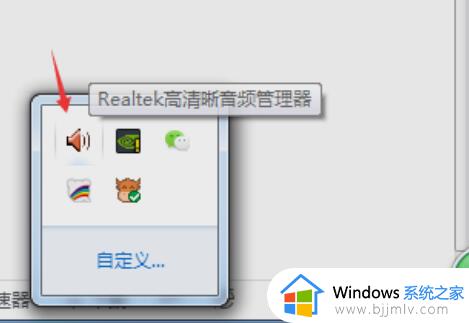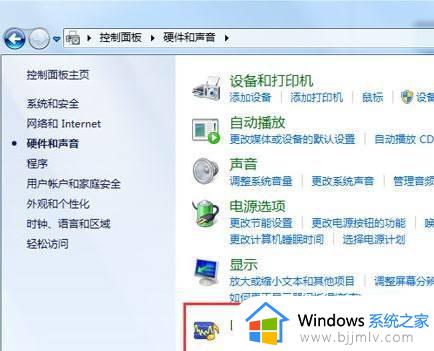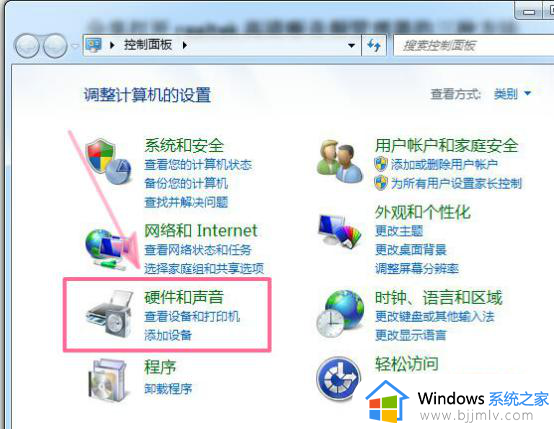realtek没声音如何设置 realtek高清音频没有声音了的解决方法
更新时间:2023-04-10 09:48:54作者:qiaoyun
电脑在使用的时候,肯定多多少少会碰到一些情况,例如近日有小伙伴在电脑中使用realtek高清音频的时候,发现没有声音,许多人遇到这样的问题都不知道要如何解决,其实只要设置一下就可以解决这个问题了,本文给大家介绍一下realtek高清音频没有声音了的解决方法。
方法如下:
1、小娜先单击开,如图。
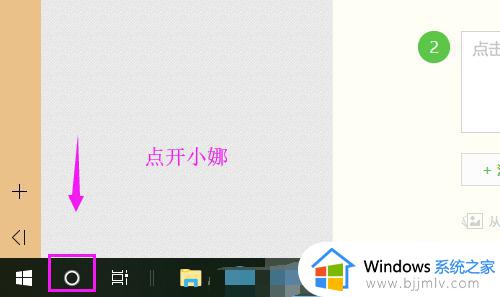
2、接着我们在【搜索】中输入【控制面板】,如图。
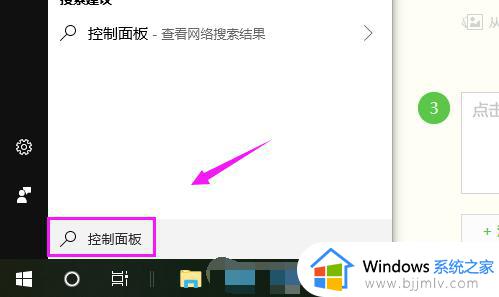
3、在上方我们就快速的打开下【控制面板】,如图。
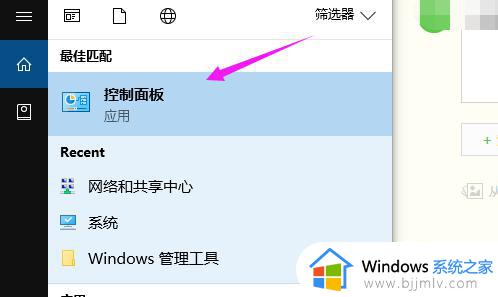
4、到了控制面板,我们接着单击开【realtek高清晰音频管理器】,如图。
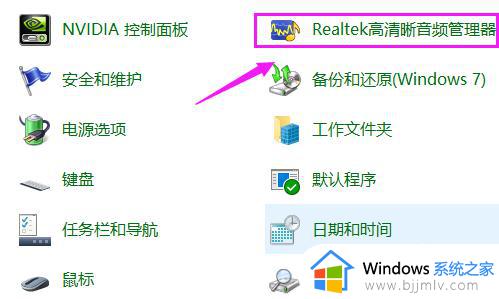
5、接着我们就点开下【设备高级设置】,如图。

6、在【设备高级设置】里,我们接着将【录制设置+播放设置】设置为这样就好了,如图。

重插下耳机试试:
1、有可能是我们的耳机插孔问题,我们重新插下!
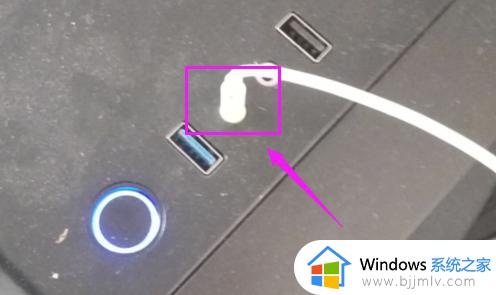
换后面的插孔试试:
1、有可能是我们的主机前插孔坏掉了,我们插后面的插孔试试!
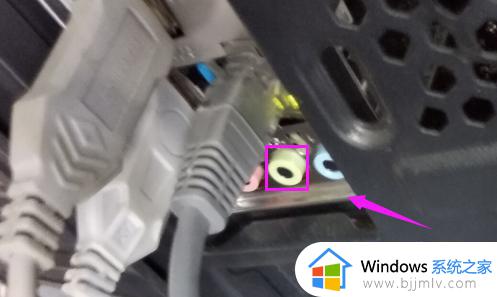
上述给大家介绍的就是realtek没声音如何设置的详细内容,大家有遇到一样情况的话可以学习上述方法步骤来进行解决吧。